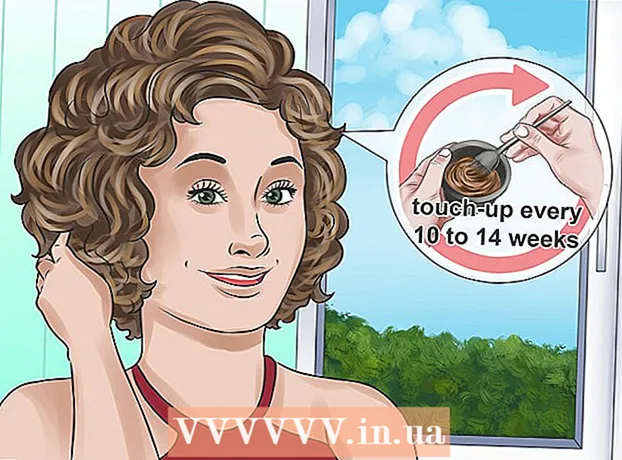Müəllif:
John Pratt
Yaradılış Tarixi:
14 Fevral 2021
YeniləMə Tarixi:
1 İyul 2024

MəZmun
- Addımlamaq
- Metod 2-dən 1: Brauzerinizin istifadəsi
- Metod 2/2: Google Spreadsheets tətbiqindən istifadə
- Göstərişlər
- Ehtiyaclar
Google Diskdə bir cədvəl məlumatları cədvəl şəklində təşkil etmək üçün asan və pulsuz bir yoldur. Bir çox məlumat əlavə edirsinizsə, bir açar söz və ya mövzunu necə tez bir zamanda axtaracağınızı bilmək faydalıdır.
Addımlamaq
Metod 2-dən 1: Brauzerinizin istifadəsi
 Google Diskdə cədvəli açın.
Google Diskdə cədvəli açın. Axtarış etmək istədiyiniz nişanı açın.
Axtarış etmək istədiyiniz nişanı açın. "Tapın və dəyişdirin" bölməsinə gedin. Bunu iki yolla edə bilərsiniz:
"Tapın və dəyişdirin" bölməsinə gedin. Bunu iki yolla edə bilərsiniz: - Açılır Menyu: Açılan menyuda "Düzəliş et" sekmesini vurun. "Tapın və dəyişdirin" seçiminə sürüşdürün.
- Klaviaturada CTRL + H və ya CTRL + F düymələrini basaraq klaviatura qısayollarından da istifadə edə bilərsiniz. Daha sonra "Tap və dəyişdir" pəncərəsi görünəcək.
- Açılır Menyu: Açılan menyuda "Düzəliş et" sekmesini vurun. "Tapın və dəyişdirin" seçiminə sürüşdürün.
 "Axtarış" qutusuna axtarmaq istədiyiniz termini və ya sözü yazın. İstədiyiniz şey olmadığı təqdirdə "Əvəz et" qutusuna bir şey vurmayın.
"Axtarış" qutusuna axtarmaq istədiyiniz termini və ya sözü yazın. İstədiyiniz şey olmadığı təqdirdə "Əvəz et" qutusuna bir şey vurmayın.  "Axtarış" düyməsinə vurun. Sənəd axtarılır və termin və ya söz tapıldıqda ilk nəticə görünəcək (cədvəldə nəticənin ətrafında mavi bir qutu olacaq).
"Axtarış" düyməsinə vurun. Sənəd axtarılır və termin və ya söz tapıldıqda ilk nəticə görünəcək (cədvəldə nəticənin ətrafında mavi bir qutu olacaq). - Yenidən "Axtarış" düyməsinə basaraq daha çox nəticə görmək üçün daha da irəliləyə bilərsiniz. Əgər varsa, ekran növbəti nəticəyə keçəcəkdir. Heç bir şey tapılmadıqda, "Başqa bir nəticə tapılmadı, axtarış dövrünün əvvəlinə qayıdın" mesajını alacaqsınız.
 Bağlayır. İşi bitirdikdən sonra, "Tap və dəyişdir" pəncərəsini bağlamaq və elektron cədvələ qayıtmaq üçün pəncərənin altındakı "Bitti" düyməsini basın.
Bağlayır. İşi bitirdikdən sonra, "Tap və dəyişdir" pəncərəsini bağlamaq və elektron cədvələ qayıtmaq üçün pəncərənin altındakı "Bitti" düyməsini basın.
Metod 2/2: Google Spreadsheets tətbiqindən istifadə
 Google Spreadsheets tətbiqini açın. Proqramı telefonunuzda tapın və vurun. Tətbiqdə yaşıl sənəd və ya sənəd olan bir simvol var.
Google Spreadsheets tətbiqini açın. Proqramı telefonunuzda tapın və vurun. Tətbiqdə yaşıl sənəd və ya sənəd olan bir simvol var. - Tətbiqdən ilk dəfə istifadə etməyiniz halda daxil olmağınıza ehtiyac yoxdur.
 Google cədvəllərinizə baxın. Cədvəlləriniz göstərildiyi zaman həm sizə aid sənədlər, həm də sizinlə paylaşılan sənədlər. Siyahıdan keçin və açmaq istədiyiniz cədvəli tapın.
Google cədvəllərinizə baxın. Cədvəlləriniz göstərildiyi zaman həm sizə aid sənədlər, həm də sizinlə paylaşılan sənədlər. Siyahıdan keçin və açmaq istədiyiniz cədvəli tapın.  Cədvəl açın. Baxmaq istədiyiniz cədvələ vurun. Sənəd ekranda açılacaqdır.
Cədvəl açın. Baxmaq istədiyiniz cədvələ vurun. Sənəd ekranda açılacaqdır.  Axtarış funksiyasına gedin. Axtarış funksiyasını menyuda tapa bilərsiniz. Menyu açmaq üçün sağ üst küncdə üç şaquli nöqtə olan düyməyə vurun. Menyudan "Tap və dəyişdir" düyməsinə vurun və cədvəlinizin yuxarı hissəsində bir axtarış qutusu görünəcək.
Axtarış funksiyasına gedin. Axtarış funksiyasını menyuda tapa bilərsiniz. Menyu açmaq üçün sağ üst küncdə üç şaquli nöqtə olan düyməyə vurun. Menyudan "Tap və dəyişdir" düyməsinə vurun və cədvəlinizin yuxarı hissəsində bir axtarış qutusu görünəcək.  Axtarış aparın. Axtarış qutusuna axtarmaq istədiyiniz sözü, nömrəni və ya ifadəni daxil edin. Başlamaq üçün klaviaturanızdakı axtarış düyməsinə vurun.
Axtarış aparın. Axtarış qutusuna axtarmaq istədiyiniz sözü, nömrəni və ya ifadəni daxil edin. Başlamaq üçün klaviaturanızdakı axtarış düyməsinə vurun.  Nəticələri yoxlayın. Bir şey tapılsa, ilk nəticəyə sahib olan hücrə vurğulanacaq və o hüceyrəni görəcəksiniz.
Nəticələri yoxlayın. Bir şey tapılsa, ilk nəticəyə sahib olan hücrə vurğulanacaq və o hüceyrəni görəcəksiniz. - Axtarış qutusunun sağ tərəfində oxları olan iki düyməni görəcəksiniz. Yuxarı oxun olduğu düymə əvvəlki nəticəni və aşağı oxun olduğu düymə növbəti nəticəni göstərir. Növbəti nəticə ilə hüceyrəyə keçmək üçün oxu aşağı göstərərək düyməni vurun. Nəticələri axtardığınızı tapana qədər gəzmək üçün bu düyməni vurmağa davam edin.
 Bağlayır. İşi bitirdikdən sonra axtarışdan çıxmaq və cədvələ qayıtmaq üçün axtarış qutusundakı "X" düyməsini vurun.
Bağlayır. İşi bitirdikdən sonra axtarışdan çıxmaq və cədvələ qayıtmaq üçün axtarış qutusundakı "X" düyməsini vurun.
Göstərişlər
- Bir yazım səhvində, səhv yazılmış müddətdə və s. Halında "Dəyişdir" istifadə edə bilərsiniz.
Ehtiyaclar
- Google Diskinizdə tapıla bilən Google elektron cədvəli